I 5 migliori raschiatori di immagini per raschiare immagini dal sito Web
Internet è un vasto archivio di immagini utilizzate per vari scopi come ricerca, creazione di contenuti e ispirazione artistica. Scaricare manualmente queste immagini è un compito noioso, soprattutto quando si tratta di grandi volumi. È qui che entrano in gioco gli image scraper. Questi strumenti automatizzano il processo di estrazione delle immagini dai siti Web, risparmiando tempo e fatica. In questo articolo, esamineremo i migliori raschiatori di immagini disponibili e forniremo istruzioni dettagliate su come utilizzarli per raschiare immagini dai siti Web.
1. Scarso
Scrapy è un framework di scansione web per Python considerato potente e adattabile. Con l'aiuto di Scrapy sarai in grado di estrarre dati dai siti Web, comprese le immagini.
Caratteristiche:
- Supporta progetti di web scraping su larga scala.
- Gestisce pagine web complesse e dinamiche.
- Supporto integrato per l'estrazione di dati da origini HTML e XML.
- Altamente estensibile con middleware e plugin.
Ecco una guida passo passo su come utilizzare Scrapy per raschiare immagini:
Passo 1 : Installa Scrapy (puoi farlo usando pip, il programma di installazione del pacchetto Python). Inserisci il seguente comando nel terminale o nella finestra del prompt dei comandi: pip installa scrapy
Passo 2 : crea un nuovo progetto Scrapy, vai alla directory in cui desideri creare il tuo progetto ed esegui:
raschietto per immagini di progetto di avvio frammentario
raschiatore di immagini cd
Passaggio 3 : esegui questo comando per creare un nuovo spider: scrapy genspider image_spider example.com
Passaggio 4 : Apri il image_spider.py file in un editor di testo. È necessario configurare lo spider per estrarre gli URL delle immagini dal sito Web di destinazione. Per esempio:
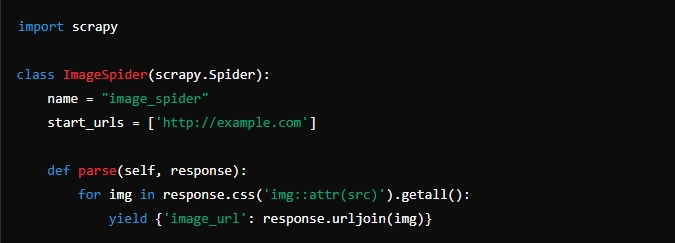
Passaggio 5 : Per eseguire il tuo spider e iniziare a raschiare le immagini, utilizza il seguente comando: scansione frammentaria image_spider -o images.json
Ora che hai gli URL delle immagini, puoi scaricarle. Puoi scrivere uno script Python per scaricare le immagini o modificare lo spider Scrapy per scaricare direttamente le immagini.
2. Octoparse
Octoparse è un efficace strumento di web scraping che chiunque può utilizzare, indipendentemente dal proprio livello di esperienza nella codifica, per recuperare dati dai siti Web. Offre un'interfaccia visiva in cui gli utenti possono semplicemente puntare e fare clic per impostare le proprie attività di scraping.
Caratteristiche:
- Riquadro operativo visivo per lo scraping punta e clicca.
- Servizio basato su cloud per l'esecuzione di attività 24 ore su 24, 7 giorni su 7.
- Strumenti integrati per la pulizia e la trasformazione dei dati.
- Esporta i dati in vari formati come CSV, Excel e database.
Come utilizzare Octoparse per raschiare le immagini:
- Vai al sito web Octoparse, registrati per un account e scarica il software.
- Per avviare un nuovo lavoro di scraping con Octoparse, aprilo e vai al riquadro "Nuova attività".
- Inserisci l'URL del sito web da cui desideri estrarre le immagini e lascia che Octoparse carichi la pagina.
- Utilizza l'interfaccia punta e clicca per selezionare le immagini che desideri raschiare. Octoparse rileverà ed evidenzierà automaticamente le immagini.
- Configura le impostazioni dell'attività, come le opzioni di pianificazione ed esportazione, quindi esegui l'attività. Octoparse recupererà gli URL delle immagini e li salverà in base alle tue impostazioni.
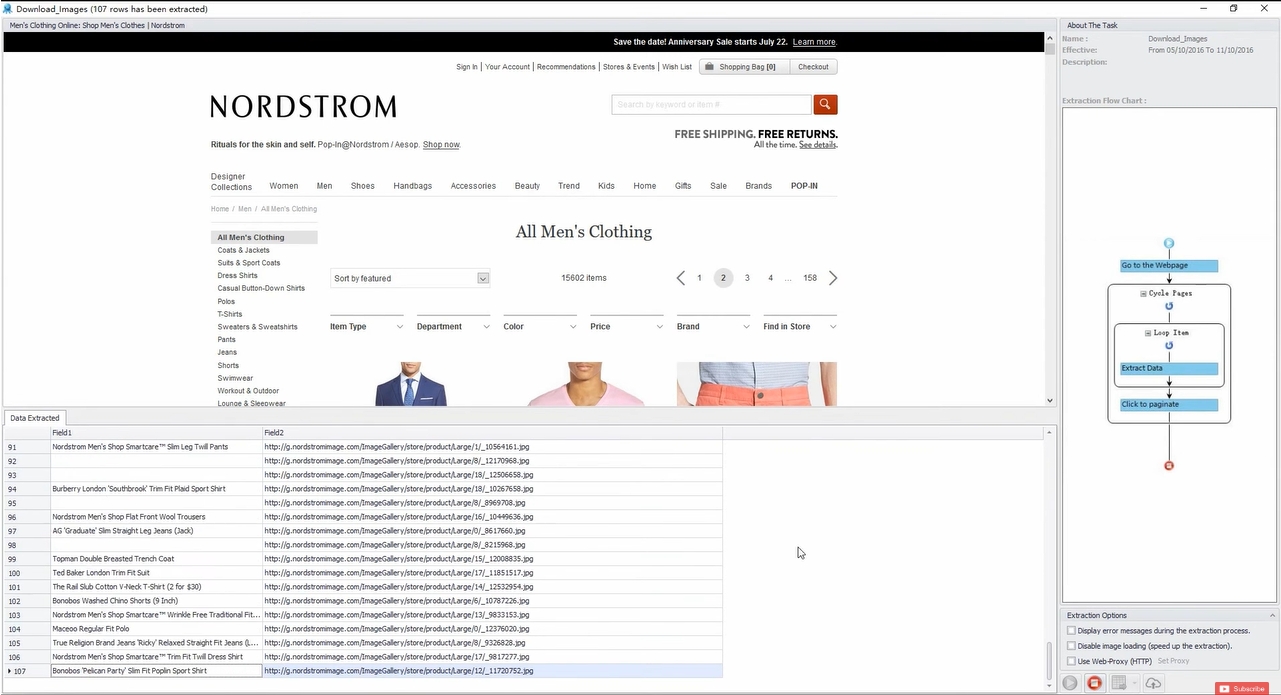
3. ParseHub
ParseHub è un altro strumento di web scraping facile da usare e senza codice che consente di estrarre dati da siti Web, comprese immagini, utilizzando un'interfaccia visiva.
Caratteristiche:
- Editor visivo per impostare attività di scraping.
- Può gestire AJAX, JavaScript e scorrimento infinito.
- Basato sul cloud per l'esecuzione di attività di scraping su larga scala.
- Fornisce l'accesso API per l'integrazione con altri strumenti.
Come utilizzare ParseHub per raschiare le immagini:
- Vai al sito web ParseHub, registrati per un account e scarica il software.
- Apri ParseHub e crea un nuovo progetto inserendo l'URL del sito Web che desideri raschiare.
- Utilizza l'editor visivo per fare clic sulle immagini che desideri raschiare. ParseHub identificherà ed elencherà le immagini selezionate.
- Configura le impostazioni del progetto, come la pianificazione e le opzioni di esportazione, quindi esegui il progetto. ParseHub estrarrà gli URL delle immagini e li salverà secondo la tua configurazione.

4. WebHarvy
WebHarvy è un software di web scraping punta e clicca che semplifica l'estrazione di immagini e altri dati dai siti Web senza scrivere alcun codice.
Caratteristiche:
- Rilevamento automatico del modello per una facile estrazione dei dati.
- Supporta lo scraping da più pagine e categorie.
- Funzionalità di scraping delle immagini con browser integrato.
- Le opzioni di esportazione includono database CSV, XML, Excel e SQL.
Come utilizzare WebHarvy per raschiare le immagini:
- Visita la pagina Web WebHarvy, scarica il software e installalo.
- Avvia WebHarvy e inserisci l'URL del sito Web che desideri inserire nella nuova sessione.
- Utilizza l'interfaccia punta e clicca per selezionare le immagini. WebHarvy rileverà ed evidenzierà automaticamente le immagini.
- Configura le impostazioni di scraping, come le opzioni di impaginazione ed esportazione, quindi esegui l'attività. WebHarvy raschierà le immagini e le salverà in base alle tue impostazioni.
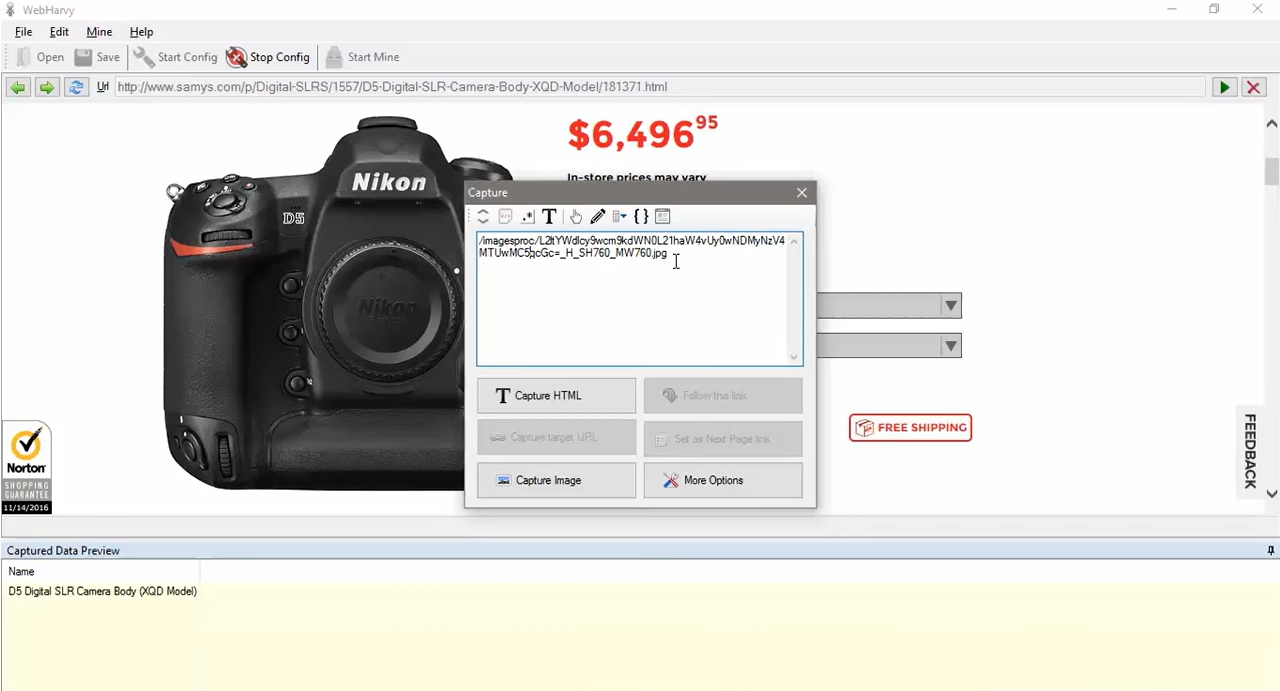
5. Imaget
Imaget è un downloader di immagini in blocco specializzato progettato specificamente per lo scraping di immagini dai siti Web. Si distingue per la sua attenzione all'estrazione delle immagini, rendendolo lo strumento di riferimento per gli utenti che hanno bisogno di scaricare grandi volumi di immagini da quasi tutti i siti web.
Caratteristiche
- Scarica in modo efficiente grandi quantità di immagini dai siti Web.
- In grado di raschiare immagini con risoluzione Full HD 1080p.
- Interfaccia semplice progettata per facilità d'uso.
- Funziona con un'ampia gamma di siti Web, comprese piattaforme di social media e gallerie di immagini.
- Consente agli utenti di impostare filtri per scaricare tipi specifici di immagini.
Come usare Imaget per raschiare le immagini:
- Vai a Imaget sito Web, scaricare, installare e avviare il software.
- In Imaget Nell'interfaccia principale di, inserisci l'URL del sito web da cui desideri estrarre le immagini, quindi fai clic su " Scorrimento automatico " per rimuovere tutte le immagini dall'URL.
- Scegli i criteri per le immagini che desideri raschiare. Imaget consente di impostare filtri in base alla dimensione dell'immagine, alla risoluzione, al formato, ecc.
- Fare clic su " Salva tutto " per avviare il processo di scraping dell'immagine. Imaget inizierà la scansione dell'URL specificato e il download delle immagini che soddisfano i tuoi criteri.
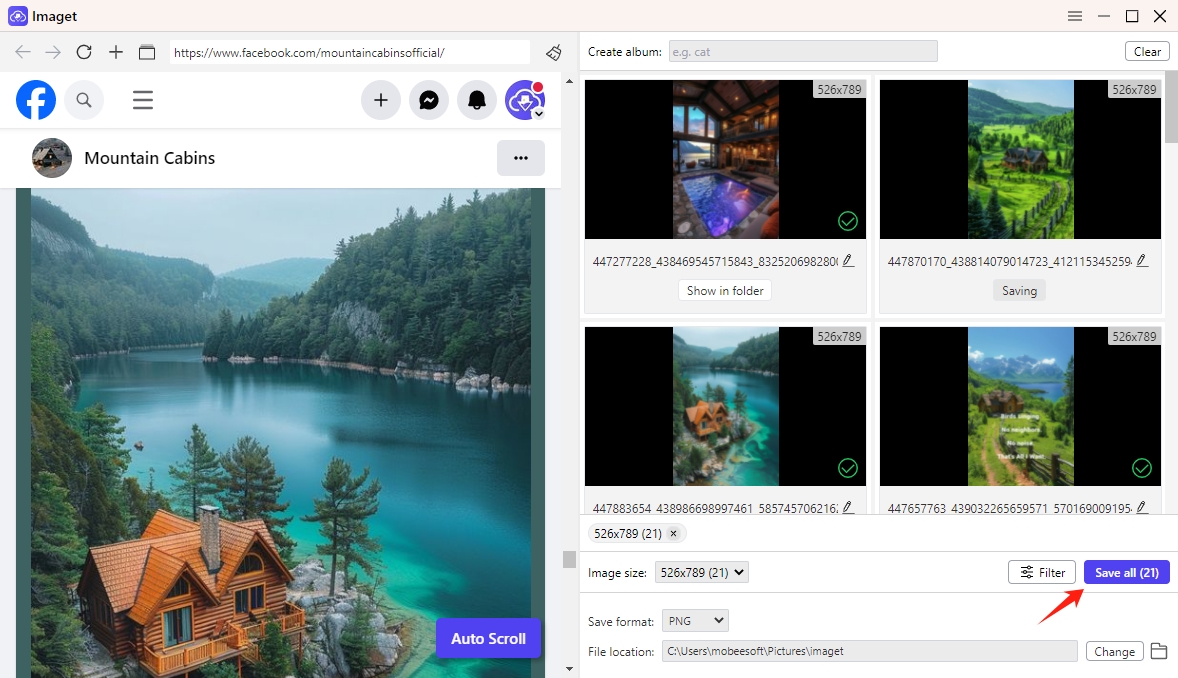
Confronto dei raschiatori di immagini
| Caratteristica | Raschiante | Octoparse | ParseHub | WebHarvy | Imaget |
| Facilità d'uso | Moderare | Facile | Facile | Facile | Molto facile |
| Personalizzazione | Alto | Moderare | Moderare | Basso | Alto |
| Codificazione richiesta | SÌ | NO | NO | NO | NO |
| Basato sul cloud | NO | SÌ | SÌ | NO | NO |
| Download delle immagini | SÌ | SÌ | SÌ | SÌ | SÌ |
| Altri tipi di dati | SÌ | SÌ | SÌ | SÌ | NO |
| Ideale per | Programmatori | Non codificatori | Non codificatori | Non codificatori | Scaricamento di immagini |
| Costo | Gratuito | Sottoscrizione | Sottoscrizione | Acquisto una tantum | Abbonamento/Acquisto una tantum |
Conclusione
Sebbene tutti gli strumenti discussi abbiano i loro punti di forza, Imaget si distingue come la scelta migliore per gli utenti che desiderano specificamente estrarre immagini dai siti Web. La sua attenzione al download di immagini in blocco, il supporto per immagini ad alta risoluzione e l'interfaccia intuitiva lo rendono eccezionalmente efficiente per questo scopo. Per chiunque abbia bisogno di uno strumento dedicato ed efficiente per estrarre immagini dai siti Web, Imaget è la scelta chiara. Semplifica il processo, fa risparmiare tempo e fornisce risultati di alta qualità, rendendolo il miglior raschietto per immagini disponibile.
- Posso scaricare gratuitamente immagini HD da Lifetouch?
- Ti presenti gallery-dl Coomer DDOS Guard? Prova queste soluzioni
- Come scaricare le immagini .jpg_orig?
- Come scaricare immagini e GIF NSFW?
- Come scaricare album da JPG Fish (jpg6.su)?
- Perché le mie immagini scaricate non vengono visualizzate nella Galleria?
- Posso scaricare gratuitamente immagini HD da Lifetouch?
- Ti presenti gallery-dl Coomer DDOS Guard? Prova queste soluzioni
- Come scaricare le immagini .jpg_orig?
- Come scaricare immagini e GIF NSFW?
- Come scaricare album da JPG Fish (jpg6.su)?
- Perché le mie immagini scaricate non vengono visualizzate nella Galleria?
- I tuoi strumenti preferiti per i download gratuiti di Clevatess Manga
